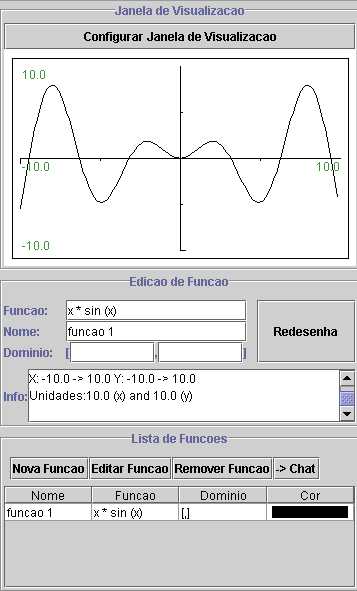
Clique na caixa de texto Função: que fica no painel de Edição de Função, digite x * sin (x) e tecle [ENTER]. Se você fez tudo corretamente você deverá ter uma tela como a de baixo:
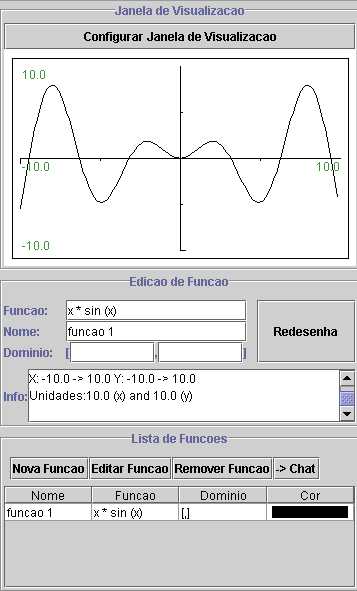
Tecle [TAB] para ir para a caixa de texto Nome: ou clique com o mouse nesta caixa de texto. Substitua o nome funcao 1 por principal.
Agora que você já sabe como incluir funções vamos colocar mais 3 outras funções. Tecle novamente [Nova Funcao] e agora entre com função x, tecle [ENTER], de a esta função o nome limitante 1.
Mais uma vez tecle em [Nova Funcao], entre com função -x + 1, tecle [ENTER]. Agora de a esta função o nome limitante 2.
Por último tecle novamente em [Nova Funcao], entre com função 3 * sin(x) + 7, tecle [ENTER] e de o nome a ela de senoide.
Se novamente você tiver feito tudo certo você terá o seu ploter com a seguinte aparência:
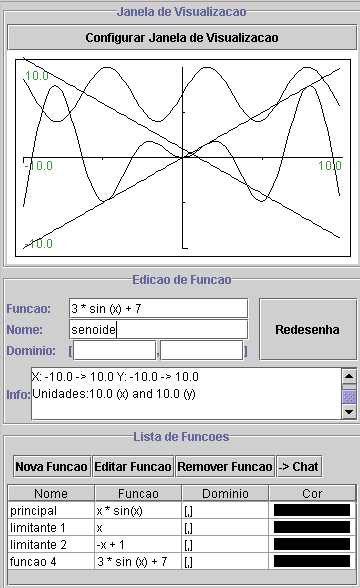
Agora você pode ir para a próxima parte do tutorial, Alterando e Removendo Funções ou voltar para o índice do tutorial.